初心者のための基本的なLinuxコマンド| 例を挙げて
公開: 2022-07-26やあ、
Linuxを使い始めて、実際の例で基本的なLinuxコマンドを学ぶための最良の方法を探しているなら、これはあなたにとって最良の記事になるでしょう。 今日、2人または3人に1人が自分のウェブサイトを持っているとき、 Linuxコマンドの学習はどこかで私たちにとって必要なタスクになっています。
PuTTYは、Linuxコマンドを実行するためのコマンドプロンプトのようなソフトウェアに他なりません。 これはオープンソースの完全無料のWindowsソフトウェアであり、公式Webサイトから簡単にインストールできます。 SSH、SCP、Telnet、rLoginなどのいくつかのネットワークプロトコルをサポートしています。PuTTYの正しい発音は「Patti」であり、正式な意味はありません。
PuTTYは、さまざまなプロトコルを使用してLinuxコマンドを実行するための単なるソフトウェアです。これは、コマンドターミナルでPuTTYコマンドを実行できないことを意味するものではありません。 ただし、PuTTYは基本的に、 SSHやSFTPなどのさまざまな安全なプロトコルを使用して2台のコンピューター間の安全な接続を確立するために使用されるため、コマンドにいくつかの制限がある場合があります。

基本的なLinuxコマンドの知識がある場合は、この投稿の最初の見出しをスキップして、高度なLinuxコマンドに直接ジャンプできます。 そうでない場合は、以下のチュートリアルに従って、基本的なLinuxコマンドを学習してください。 この記事では、すべての初心者がLinux業界に参入する前に確認する必要がある、最も人気があり、最も使用されているLinuxコマンドの完全なリストについて説明します。 だから、時間を無駄にすることなく、すぐに飛び込みましょう!
Linuxの基本コマンド
以下では、Linux業界に参入するのに十分なすべての基本的なLinuxコマンドのリストについて説明します。 コマンドターミナルを開くか、Webホスティングユーザーの場合はPuTTYまたはその他のSSHクライアントソフトウェアにログインします。
1.障害者
2.ls
3. cd
4. mkdir & rmdir
5. rm
6.タッチ
7.見つける
8.cp
9. mv
10.猫
11. nano & vi
12. df
13.デュ
14.圧縮/解凍
15.uname
16.タール
17. chmod
18. ping
19.トップ
20.終了
実例を含む20の基本的なLinuxコマンド
以下は、Linuxの旅を始めるのに間違いなく役立つ、ライブサンプルを含む上位20の基本的なLinuxコマンドです。
- pwd:ターミナルを開いたら、最初に使用するコマンドはPWDです。 PWDコマンドは、現在の作業ディレクトリを表示するために使用されます。
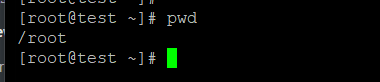
- ls: Linuxのlsコマンドは、現在の作業ディレクトリ内に存在するすべてのコンテンツを一覧表示するのに役立ちます。 ls -aコマンドを使用して、PWD内のすべての隠しファイルを一覧表示することもできます。
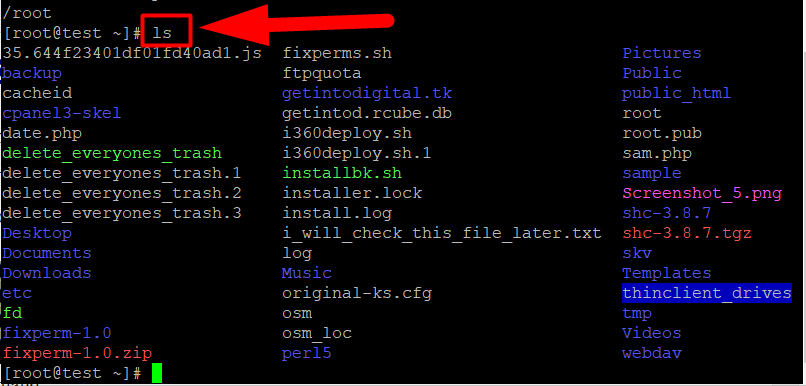
- cd: Linuxのcdコマンドは、ディレクトリを参照するために使用されます。 それはあなたの自転車のハンドルのようなものです。 cdコマンドを使用して、サーバー上の任意の場所に移動できます。 Linuxターミナルを開いて、最初のpwdコマンドを実行したとします。 それはあなたがどこにいるかを示します。 ここで、 lsコマンドを入力して、すべてのディレクトリを一覧表示します。 次に、別のディレクトリ内に移動して、そのディレクトリの内容を確認します。 そこで、 cdDirectoryNameコマンドを使用してディレクトリを参照できます。
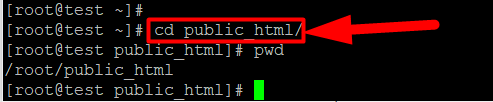
- mkdir / rmdir: Linuxのmkdirコマンドはディレクトリ/ディレクトリの作成に使用されますが、 rmdirはディレクトリの削除に使用されます。 ただし、 rmdirコマンドを使用してのみ空のディレクトリを削除できます。 rmコマンドを使用して、コンテンツで満たされたディレクトリを削除します。

- rm: Linuxのrm -rコマンドは、ファイルを含むディレクトリを削除するために使用されます。 サーバーから重複または未使用のディレクトリを削除する場合は、 rm -r DirectoryNameコマンドを入力して、Enterキーを押します。 これ以外に、 rm -rfコマンドを使用すると、それ以上質問せずにディレクトリを強制的に削除できます。 それはあなたがそのディレクトリを完全に削除することを確信していて、どんな種類の確認も望まないようなものです。


- touch: Linuxでディレクトリを作成および削除する方法を学びました。 しかし、ファイルはどうですか? そうですね、 touchコマンドを使用してファイルを作成できます。 ただし、同じrm-rfコマンドを使用してファイルを削除できます。

- 検索:サーバー内のファイルとディレクトリのリストが多い場合、特定のファイルを見つけるのに苦労します。 幸い、Linuxには、現在の作業ディレクトリにある特定のファイルまたはディレクトリを簡単に見つけることができるコマンドが用意されています。 ファイル名の検索またはdirNameの検索コマンドを入力して、Enterキーを押します。 (ファイル名とDirNameをカスタムファイル/ディレクトリ名に変更します)。

- cp: Linuxのcpコマンドは、ファイル/ディレクトリをあるディレクトリから別のディレクトリにコピーするために使用されます。 cp FileName usr / subdir / destinationと入力するか、 cpDirNameDestinationDirと入力します。 (繰り返しますが、ダミーパスの代わりに独自のパスを入力することを忘れないでください)。

- mv: mvコマンドは、単にファイルの名前を変更するために使用されます。 mv filename.exe NewName.exeコマンドを入力し、Enterボタンを押してファイルの名前を変更します。

- cat:このコマンドは、ファイルの内容を表示するために使用されます。 cat filename.extensionと入力して、 Enterボタンを押すだけです。 ただし、コンテンツを表示することはできますが、変更することはできません。 ファイルの内容を変更したい場合は、 viまたはnanoを使用できます 指図。
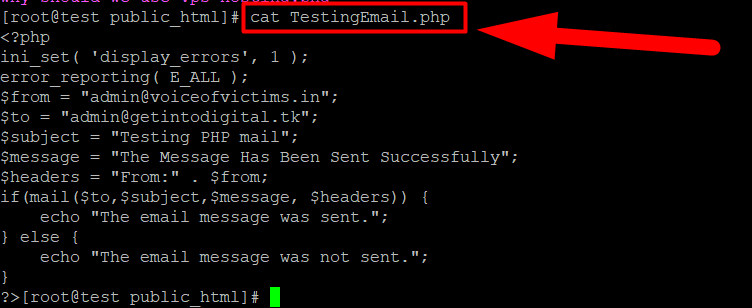
Linuxのcatコマンド - vi&nano:両方のコマンドは、ファイルの内容を変更するために使用されます。 vifilename.phpまたはnanofilename.phpと入力してファイルの内容を表示し、 iと入力してファイルの編集を開始できます。
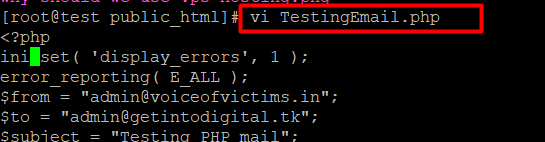
- df:このコマンドは、システム内のすべてのパーティションの使用可能なディスク容量と使用済みディスク容量を表示します。 dfと入力し、Enterキーを押すだけで、結果を確認できます。
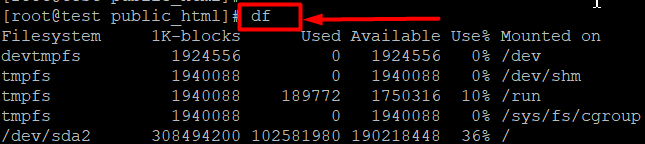
- du: duコマンドを使用して、サーバーのハードディスク上の大量のディスク領域を消費しているファイルとディレクトリを追跡できます。
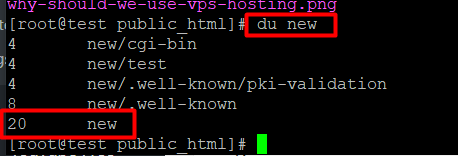
- zip / unzip: 1つまたは複数のファイルをzip形式に圧縮するには、 zipコマンドを使用します。 一方、 unzipコマンドを使用してzipファイルを抽出できます。 構文zipfilename.zipfile1.phpfile2.phpを入力します

Zipコマンド 
解凍コマンド 
- uname: unameコマンドは、サーバーが使用しているオペレーティングシステムに関する情報を表示するために使用されます。 uname -aコマンドを使用すると、オペレーティングシステム、カーネルのリリース日、ホスト名、プロセッサタイプ、バージョンなど、ほとんどのサーバー情報を表示できます。

- tar: tarコマンドを使用して、圧縮または非圧縮のアーカイブファイルを作成し、それらを維持および変更することもできます。 単にヒット
- tar -cvf filename.tar Dir1 Dir2 Di3コマンドを使用し、Enterボタンを押して、すべてのディレクトリをtarファイルに圧縮します。
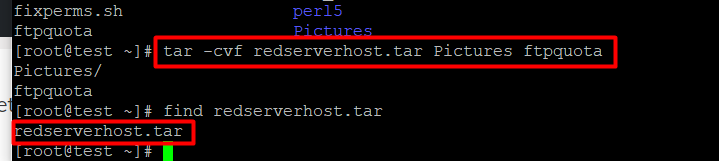 また、使用 untar/extractへのtar-xvffilename.tarコマンド。
また、使用 untar/extractへのtar-xvffilename.tarコマンド。
- chmod: chmodコマンドは、ファイル/ディレクトリのパーミッションを変更するために使用されます。 このコマンドは非常に敏感です。 したがって、Linuxのアクセス許可についての知識がない場合は、このコマンドを使用しないことをお勧めします。 ただし、ファイルまたはディレクトリのパーミッションを変更するには、 chmodパーミッションfilename.phpコマンドを使用できます。 明確に理解するには、以下の画像を参照してください。

- ping:このコマンドは、ドメインまたはサーバーの接続性と到達可能性のトラブルシューティングに使用されます。 これは通常、ほとんどのユーザーがWebサイトまたはサーバーが応答しないときに実行する最初の診断手順です。
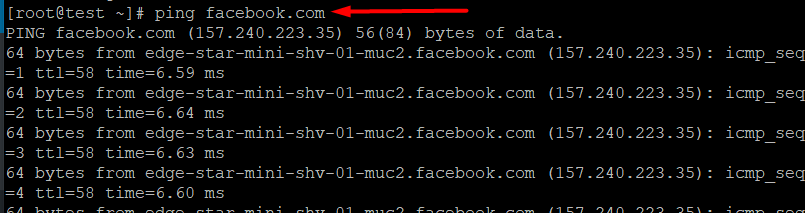
- top:実行中のすべてのプロセスのリアルタイムビューを表示する場合は、 topコマンドを入力してEnterキーを押します。
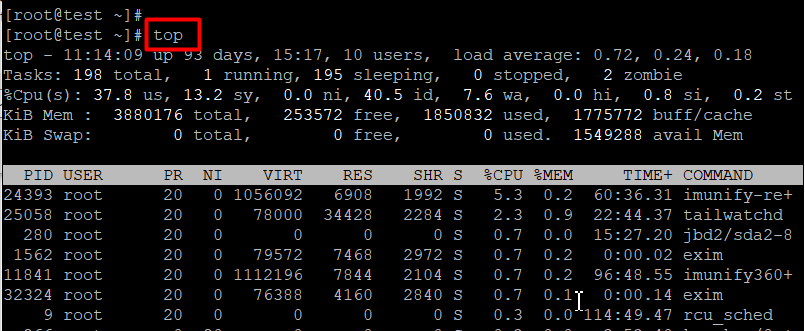
- exit: exitコマンドは、ターミナルを閉じて終了するために使用されます。
その他の人気のあるLinuxのヒントとコツ
すべてのタスクを簡単に完了するために知っておくべき便利なLinuxショートカットキーをいくつか紹介します。
- コマンドが入力されている場合は、 clearと入力してEnterキーを押すと、ターミナルウィンドウがクリアされます。
- viコマンドを使用してファイルを編集していて、ファイルを保存して編集セクションを終了するのに苦労している場合は、キーボードからEscキーを押してから、 :wq!と入力します。 コマンドを押し、Enterボタンを押してファイルを保存し、編集ウィンドウを終了します。
- ( ↑ )を押すことができます the 上矢印ボタンをクリックすると、以前に実行した最近のすべてのコマンドが表示されます。
- デスクトップを再起動または電源オフできない場合は、 sudohaltおよびsudorebootコマンドを使用して、コンピューターの電源をオフまたは再起動できます。
- キーボードからCtrl+Cを押すと、その間の任意の位置を停止できます。 これ以外に、 Ctrl + Zコマンドを使用して、コマンドの実行を強制的に停止します。 このコマンドは、いくつかのコマンドを停止するのに役立つ可能性があり、 pingコマンドはそのうちの1つです。
- 場合によっては、 qと入力して実行中のコマンドを停止することもできます。 たとえば、キーボードからqを押すと、 topコマンドを停止できます。
- historyコマンドは、最近実行したコマンドの履歴を表示するために使用されます。 入力できます 履歴10は、最近の10個のコマンドを表示します。 historyコマンドは、最大100個の最近のコマンドを表示できます。
この記事がお役に立てば幸いです。そうでない場合は、コメントセクションにアクセスして、クエリに言及してください。 皆さんからのご意見をお待ちしております。 そして、これがとにかく役立つ場合は、この投稿を友達と共有し、 FacebookとTwitterでフォローして、他の記事の最新情報を入手してください。
さらに、キャリアをWebホスティングプロバイダーとして開始したい場合は、インターネット上で最も安価なLinuxホスティングプロバイダーから旅を始めることができます。
先に素晴らしい一日を過ごします。
